LG LGC320 Owner’s Manual [cs]
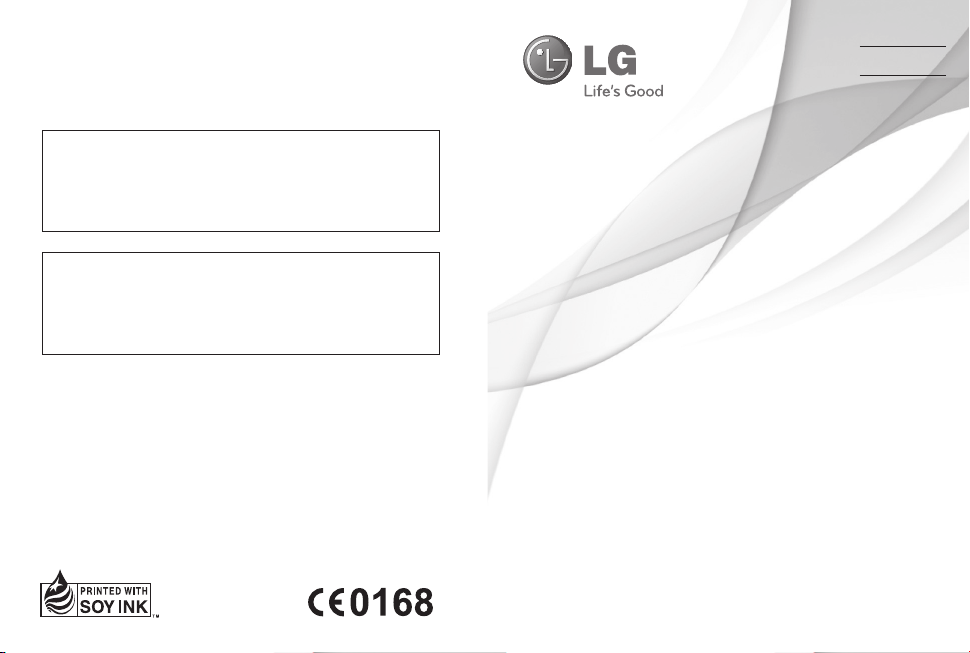
Všeobecné dotazy
<Informační centrum pro zákazníky společnosti LG>
810-555-810
* Před voláním se ujistěte, že máte správné číslo.
Všeobecné otázky
<Stredisko informácií pre zákazníkov spoločnosti LG>
0850-111-154
* Pred telefonátom sa uistite, že je telefónne číslo správne.
Č E S K Y
SLOVENSKY
ENGLISH
Uživatelská příručka
Návod na používanie telefónu
LG-C320
P/NO : MFL67003503(1.0)
www.lg.com
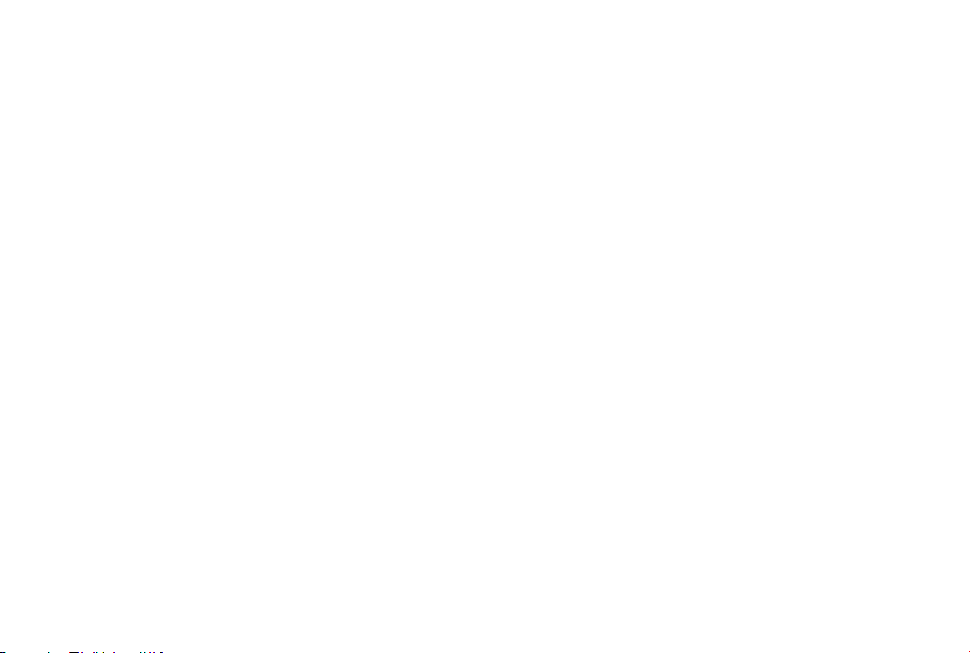
Bluetooth QD ID B016956
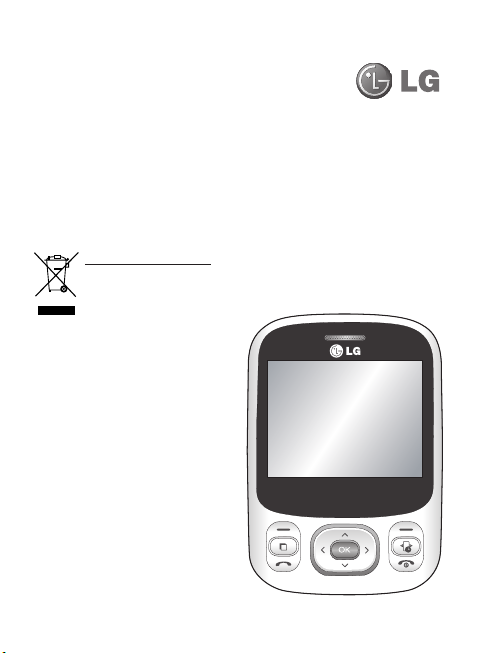
LG-C320 Uživatelská příručka
Určitý obsah v této příručce nemusí odpovídat funkcím vašeho telefonu.
Závisí to na softwaru telefonu nebo na poskytovateli služeb.
Likvidace starých zařízení
1. Pokud je u výrobku uveden
symbol pojízdného kontejneru
v přeškrtnutém poli, znamená
to, že se na výrobek vztahuje
směrnice Evropské unie
č. 2002/96/ES.
2. Všechny elektrické a
elektronické výrobky likvidujte
odděleně od běžného
komunálního odpadu
prostřednictvím sběrných
zařízení zřízených za tímto
účelem vládou nebo místní
samosprávou.
3. Správný způsob likvidace
starého elektrického spotřebiče
pomáhá zamezit možným
negativním vlivům na životní
prostředí a zdraví.
4. Bližší informace o likvidaci
starého spotřebiče získáte u
místní samosprávy, ve sběrném
zařízení nebo v obchodě, ve
kterém jste výrobek zakoupili.
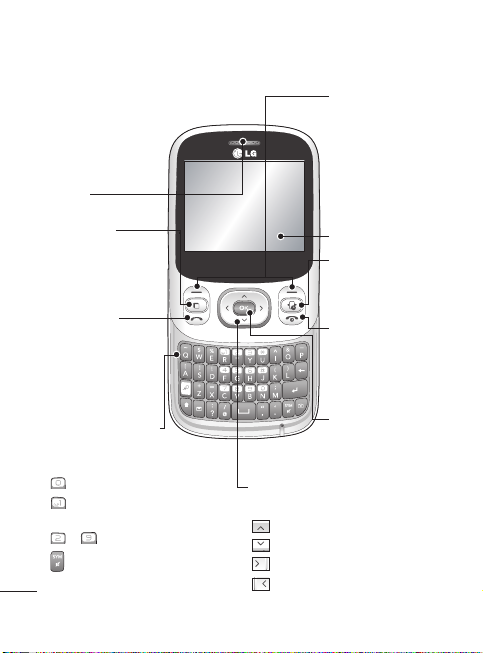
Informace o telefonu
Sluchátko
Klávesa pro souběžné
zpracování úloh
Umožňuje zpřístupnit
domovskou obrazovku,
hlavní menu a spuštěné
aplikace.
Klávesa Odeslat
•
Vytočí telefonní číslo a
přijme hovor.
•
V pohotovostním
režimu: Zobrazuje
historii hovorů.
Alfanumerická klávesnice
•
V pohotovostním režimu: Zadejte čísla,
která chcete volat. Podržte
- Mezinárodní hovory
- Připojení do střediska hlasových
zpráv
až - Rychlé volby
- Přidržením klávesy přejdete do
režimu Tichý
V režimu úprav: Zadejte čísla a znaky.
•
2
Kontextové klávesy
(Levá kontextová klávesa
/ Pravá kontextová
klávesa)
Tyto klávesy provádějí
•
funkce, vyznačené
na spodním okraji
displeje.
Hlavní displej LCD
Menu Widget
Umožňuje zpřístupnit
některé užitečné widgety
a odkazy.
Klávesa Ukončit
Zapnout/vypnout
•
(stisknout a přidržet)
Ukončit nebo
•
odmítnout hovor
Klávesa Potvrdit /
Klávesa OK
•
Provádí volbu možností
menu a potvrzení akcí.
Navigační klávesa
V pohotovostním režimu:
•
Krátce: Výběr profilu
Krátce: Nastavení emailu/E-mail
Krátce: Schránka přijatých zpráv
Krátce: Fotoaparát
V menu: Posouvání nahoru a dolů.
•
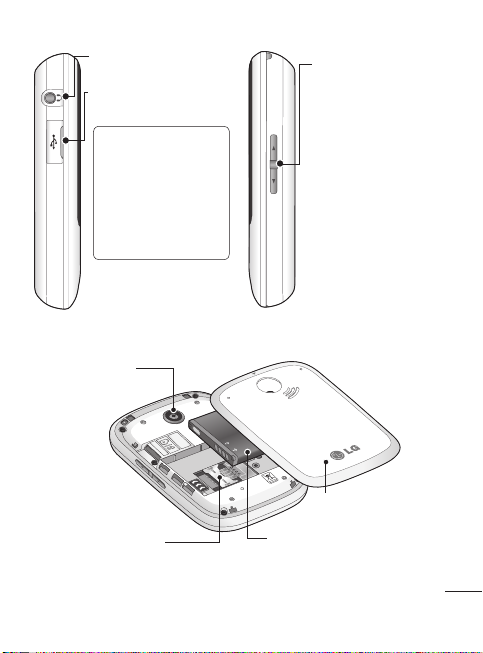
Sluchátka
Nabíječka/Konektor
kabelu USB
TIP: Než připojíte
kabel USB pro Mass
storage, zkontrolujte,
zda je telefon zapnutý,
zda je vložena externí
paměťová karta a zda
je v režimu nečinnosti.
Objektiv
fotoaparátu
Postranní tlačítka
V pohotovostním
•
režimu: Ovládají
hlasitost vyzvánění.
•
Během hovoru:
Nastavení hlasitosti
sluchátka
•
Během přehrávání
hudby MP3:
Nastavení hlasitosti
zvuku
Kryt baterie
Držák karty SIM
Baterie
3
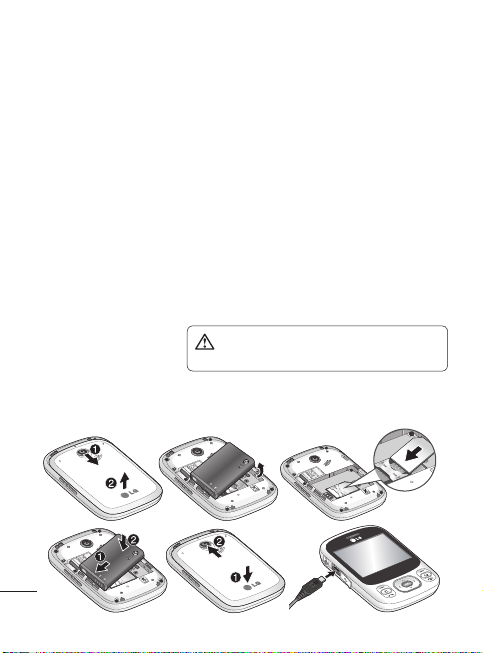
Instalace karty SIM a dobíjení baterie
Instalace karty SIM
Po přihlášení k mobilní síti získáte malou kartu SIM s načtenými údaji týkajícími
se přihlášení, mimo jiné kódem PIN a informacemi o dostupných doplňkových
službách.
Důležité! › Malá karta SIM se snadno poškodí poškrábáním nebo ohnutím, proto
s ní například při vkládání a vyjímání manipulujte opatrně. Všechny
karty SIM udržujte mimo dosah dětí.
Obrázky
Otevřete kryt baterie
1
Vyjměte baterii
2
Vložte SIM kartu
3
Vložte baterii
4
VAROVÁNÍ:
Zavřete kryt baterie
5
Nabijte baterii
6
protože by to mohlo být poškozeno.
› Jestliže se telefon nezapne nebo pokud se obraz na displeji zmrazí
či displej nereaguje, postupujte znovu podle pokynů pro instalaci baterie.
Nevyjímejte baterii při telefon,
1
4
2
5
3
6
4
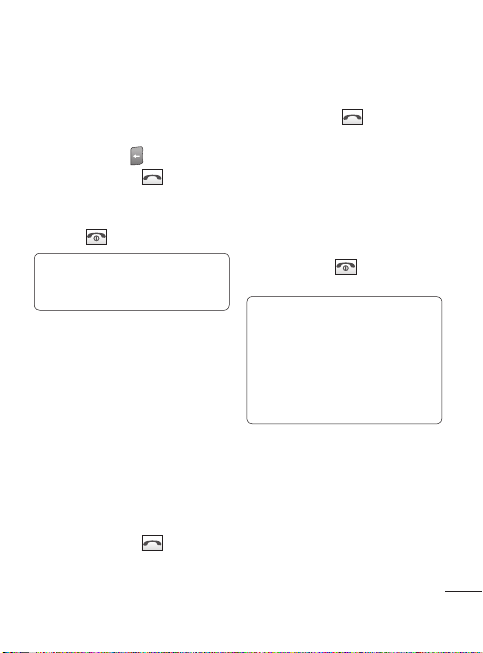
Volání
Uskutečnění hovoru
Zkontrolujte, zda je telefon zapnutý.
1
Můžete použít klávesnici. K mazání
2
použijte klávesu
Stisknutím klávesy
3
hovor.
Chcete-li hovor ukončit, stiskněte
4
klávesu
TIP! Chcete-li zadat znak + pro
mezinárodní hovory, stiskněte
a podržte klávesu 0.
Uskutečnění hovoru ze
seznamu Kontakty
Je snadné zavolat někomu, jehož číslo
máte uložené v telefonním seznamu.
Stisknutím možnosti Menu otevřete
1
hlavní menu. Vyberte možnost Tel .
seznam.
Pomocí klávesnice zadejte první
2
písmeno kontaktu, kterému chcete
volat, a přejděte do složky Tel .
seznam.
Stisknutím klávesy
3
hovor.
.
zahájíte
.
zahájíte
Příjem a odmítnutí hovoru
Když telefon zvoní, přijměte hovor
stisknutím možnosti Potvrdit nebo
stisknutím klávesy .
Když telefon zvoní, můžete zvonění
vypnout stisknutím možnosti Tichý.
Tato funkce je užitečná například
v případě, že jste při schůzce
zapomněli telefon přepnout na tichý
režim.
Chcete-li příchozí hovor odmítnout,
stiskněte klávesu
možnost Odmítnout.
POZNÁMKA:
s aktivovaným reproduktorem,
zobrazí se ikona reproduktoru
červeně přeškrtnutá. Je-li
reproduktor deaktivovaný, ikona
reproduktoru se zobrazí bez
červeného křížku.
nebo vyberte
Pokud probíhá hovor
Rychlá volba
Často volanému kontaktu můžete
přiřadit číslo rychlé volby.
1
Stisknutím možnosti Menu otevřete
hlavní menu. Vyberte možnost Tel.
seznam a poté vyberte položky
Volby a Rychlé volby.
5
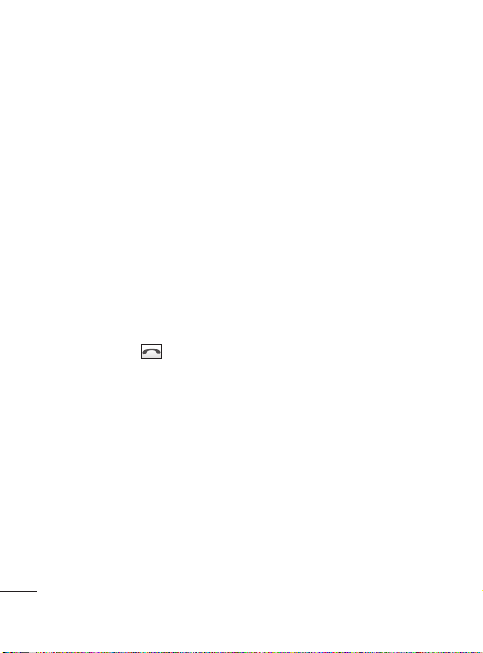
Hlasová pošta je předem nastavena
2
na rychlou volbu 1. Toto nastavení
nelze změnit. Vyberte libovolné jiné
číslo pomocí navigačních kláves a
výběrem možnosti Nastavit nebo
stisknutím klávesy s příslušným
číslem.
3
Otevře se telefonní seznam. Pomocí
navigačních kláves vyberte kontakt,
který chcete přiřadit tomuto
číslu, a poté stiskněte možnost
Vybrat. Budete-li chtít číslo rychlé
volby vytočit, stiskněte a podržte
přiřazené číslo, dokud se na displeji
nezobrazí jméno kontaktu. Hovor
začne automaticky a není třeba
stisknout klávesu
.
Zobrazení hovorů
Protokol zmeškaných, přijatých a
volaných hovorů lze zobrazit pouze
v případě, že síť podporuje identifikaci
volané linky (CLI) v rámci oblasti
služeb.
Změna nastavení hovoru
Lze nastavit funkce specifické pro
hovor. Stiskněte možnost Menu,
vyberte položku Nastavení a možnost
Hovor.
6
Přesměrování hovoru - Zvolte, zda
mají být vaše hovory přesměrovány.
Blokování hovoru - Zvolte, které
hovory mají být blokovány.
Čekající hovor (Další hovor na lince)
- umožňuje nastavit upozorňování na
čekající hovor.
Pevná volba čísel - Zvolte seznam
čísel, na která lze z telefonu volat.
Zpráva s omluvou - před odmítnutím
příchozího hovoru můžete pomocí
tzv. „zpráv s omluvou“ odeslat zprávu
s vysvětlením, proč příchozí hovor
nepřijmete.
Společné nastavení hovorů umožňuje zpřístupnit funkce Režim
přijetí hovoru, Odeslat vlastní číslo,
Upozornění po minutách, Automatické
opakování vytáčení, Odeslat tóny
DTMF, Uložit nové číslo, Režim
odpovědi Bluetooth, Režim zavěšení a
Odmítnutí hovoru.
Fotoaparát
Rychlé pořízení fotografie
Stiskněte možnost Menu a vyberte
1
položky Fotoaparát a Fotoaparát.
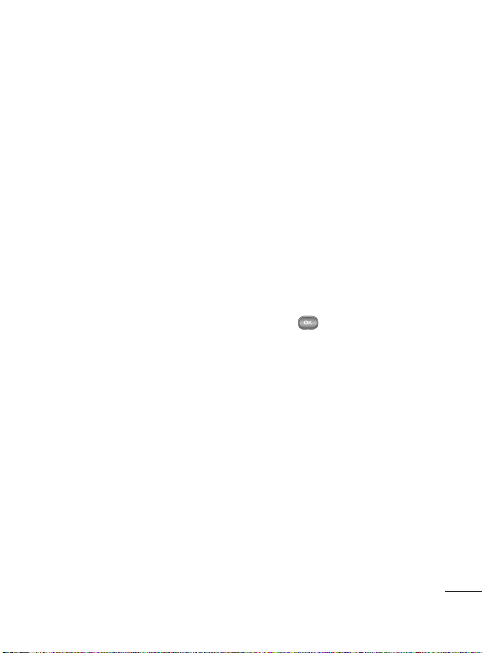
Zaměřte fotoaparát na objekt, který
2
chcete fotografovat, a stisknutím
klávesy OK pořiďte fotografii.
Po pořízení fotografie
Pořízená fotografie se zobrazí na
displeji. V dolní části obrazovky se
zobrazí název snímku s pěti ikonami.
Obrázky - umožňuje zobrazit snímky a
videa, které jste pořídili do svého alba.
Odeslat - slouží k odeslání fotografie.
K dispozici jsou možnosti Zpráva, E-
mail a Bluetooth.
Přidat - umožňuje ihned pořídit další
fotografii.
Nastavit jako - umožňuje nastavit
použití fotografie. K dispozici jsou
možnosti Tapeta, Obrázek kontaktu,
Obrázek při spuštění a Obrázek při
vypnutí.
Smazat - umožňuje smazat právě
pořízenou fotografii. Znovu se objeví
hledáček.
Videokamera
Rychlé pořízení
videozáznamu
Stiskněte možnost Menu, vyberte
1
položku Fotoaparát a zvolte
položku Videokamera. Na displeji
se zobrazí hledáček videokamery.
Zaměřte fotoaparát na objekt, který
2
chcete nahrávat.
Stisknutím klávesy OK spusťte
3
nahrávání. V dolní části hledáčku
se objeví informace Rec. Nahrávání
zastavíte opětovným stisknutím
klávesy
Po pořízení videozáznamu
Na displeji se zobrazí snímek
znázorňující nahraný videozáznam.
Po pořízení videozáznamu můžete
použít následující položky menu:
Videa - umožňuje zobrazit snímky a
videa, které jste pořídili do svého alba.
Přehrát - umožňuje přehrát soubor.
Přidat - stisknutím začnete ihned
pořizovat další video.
Odeslat - slouží k odeslání videa.
K dispozici jsou možnosti Zpráva, E-
mail a Bluetooth.
.
7
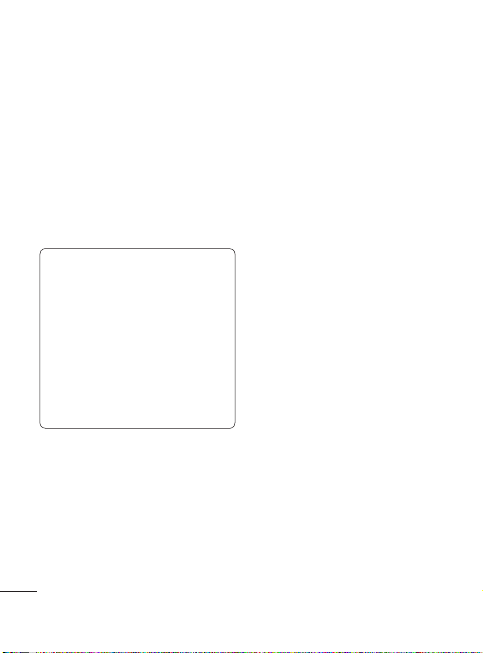
Smazat - umožňuje smazat právě
pořízené video. Znovu se objeví
hledáček.
Hudba
Přehrávač MP3
Telefon LG-C320 je vybaven
zabudovaným přehrávačem hudby,
takže můžete poslouchat oblíbené
skladby.
POZNÁMKA:
• Než budete moci přehrávač hudby
použít, budete muset do telefonu
přenést hudební soubory.
• Přehrávač hudby podporuje
tyto typy kodeků: MP3, WMA,
AAC. Přehrávač hudby nemusí
bezpodmínečně podporovat
všechny funkce a varianty formátů
souborů.
Chcete-li spustit hudební přehrávač,
stiskněte možnost Menu a vyberte
položky Hudba a Přehrávač MP3.
Odtud můžete získat přístup
k následujícím možnostem:
Naposledy přehraná skladba - zobrazí
se všechny nedávno přehrávané
skladby.
8
Všechny skladby - obsahuje všechny
skladby uložené v telefonu.
Moje seznamy skladeb - obsahuje
všechny seznamy skladeb, které jste
vytvořili.
Interpreti - umožňuje zobrazit
všechny skladby seřazené podle
interpretů.
Alba - umožňuje zobrazit všechny
skladby seřazené podle alb.
Žánry - umožňuje zobrazit všechny
skladby seřazené podle žánrů.
Promíchat všechny skladby umožňuje přehrát všechny skladby
v náhodném pořadí.
Hry a aplikace
Umožňuje zpřístupnit předinstalované
a stažené hry a aplikace.
E-mail
Odeslání e-mailu pomocí
nového účtu
Pro odesílání a příjem e-mailu je
nutné si založit e-mailový účet.
1
Stiskněte možnost Menu, vyberte
položku E-mail a zvolte účet, který
chcete použít.
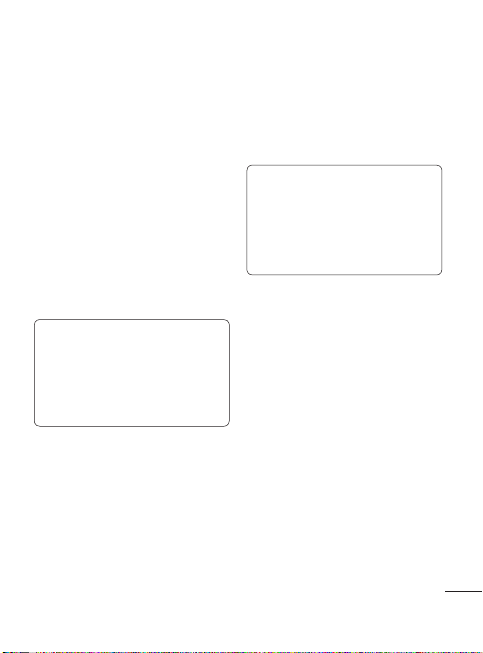
Zvolte možnost Psát E-mail, otevře
2
se okno nové e-mailové zprávy.
Zadejte předmět zprávy a poté
3
stiskněte klávesu OK.
Napište zprávu pomocí klávesnice.
4
Rádio FM
Poslech rádia
Stiskněte možnost Menu, vyberte
1
položku Hudba a poté zvolte
položku FM rádio.
Vyberte číslo kanálu stanice, kterou
2
chcete poslouchat.
POZNÁMKA: Jestliže se nacházíte
v oblasti se slabým radiovým
signálem, může být poslech rádia
obtížný.
K použití rádia FM je nutné připojit
sluchátka.
Prohlížeč
Přístup k webu
Můžete spustit prohlížeč WAP a přejít
na domovskou stránku aktivovaného
profilu v nastavení webu. Dále můžete
manuálně zadat adresu URL a přejít na
příslušnou stránku WAP.
Přímo na domovskou stránku
1
prohlížeče přejdete výběrem
možnosti Domů. Můžete také
vybrat možnost Zadat adresu,
zadat adresu URL a poté zvolit
možnost Připojit.
POZNÁMKA: Při připojení k těmto
službám a stahování obsahu vám
budou účtovány další poplatky.
Informace o poplatcích za stahování
dat získáte od zprostředkovatele
síťových služeb.
Posílání zpráv
Telefon LG-C320 obsahuje funkce
vztahující se ke zprávám SMS (Short
Message Service), MMS (Multimedia
Message Service) a také servisním
zprávám sítě. Chcete-li tyto funkce
používat, stiskněte možnost Menu a
vyberte položku Zprávy.
Odeslání zprávy
1
Stiskněte možnost Menu, vyberte
položku Zprávy a zvolte položku
Napsat novou zprávu.
9
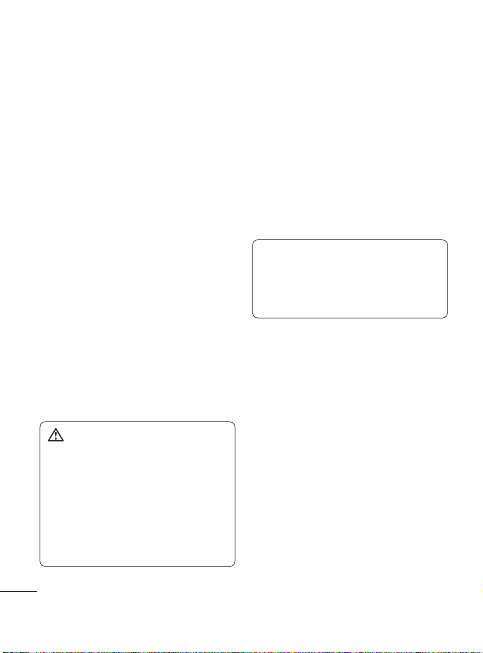
Otevře se nový editor zpráv.
2
V editoru zpráv jsou zprávy SMS
a MMS sloučeny do jednoho
intuitivního režimu, který umožňuje
snadné přepínání mezi těmito
zprávami. Výchozím nastavením
editoru zpráv je režim SMS.
3
Napište zprávu pomocí klávesnice.
4
Vyberte možnost Volby, zvolte
položku Vložit a výběrem položky
Obrázek, Video, Zvuk, Šablona,
Emotikon, Jméno a číslo, Nový
snímek, Předmět nebo Další
(Vizitka/Plán/Poznámky/Úkoly/
Moje vizitka) doplňte zprávu.
5
Zvolte možnost Odeslat.
6
Zvolte kontakt ze seznamu kontaktů
nebo zadejte telefonní číslo.
7
Vyberte možnost Odeslat.
VAROVÁNÍ: Pokud v editoru
zpráv použijete možnost Obrázek,
Zvuk, Video, Nový snímek, Předmět,
Vizitka, Plán nebo Moje vizitka,
bude příslušná přidaná položka
automaticky převedena do režimu
MMS a příslušným způsobem
zpoplatněna.
10
Zadávání textu
Alfanumerické znaky můžete
zadávat pomocí klávesnice telefonu.
Text musíte zadávat například při
ukládání jmen do Kontaktů, při
psaní zpráv a vytváření plánovaných
událostí v kalendáři. Telefon nabízí
následující způsoby zadávání textu:
režim zadávání písmen ABC a režim
zadávání čísel 123.
POZNÁMKA: Některá pole mohou
umožňovat použití pouze jednoho
režimu zadávání textu (např.
telefonní číslo v polích kontaktu).
Změna nastavení SMS
Stiskněte možnost Menu, vyberte
položku Zprávy a poté zvolte položky
Nastavení a SMS. Můžete provést
změny následujících položek:
Centrum SMS - zadejte podrobné
údaje pro středisko zpráv.
Hlášení o doručení - zde si můžete
zvolit zaslání potvrzení, že zpráva byla
doručena.
Doba platnosti - zvolte, jak dlouho
budou zprávy uloženy ve středisku
zpráv.
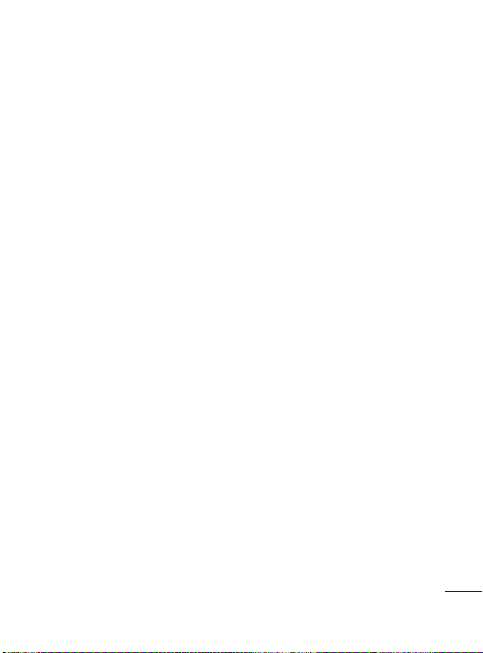
Typy zpráv - umožňuje převést text na
Hlas, Fax, X.400 nebo E-mail.
Kódování znaků - zvolte způsob
kódování znaků. Kódování ovlivňuje
velikost zpráv, a tedy i poplatky za
přenos dat.
Odeslat dlouhý text jako - zvolte, zda
chcete zprávu odeslat jako více zpráv
SMS nebo MMS, pokud do pole pro
zprávu zadáte text delší než 1 stránka.
Změna nastavení MMS
Stiskněte možnost Menu, vyberte
položku Zprávy a poté zvolte položky
Nastavení a MMS. Můžete provést
změny následujících položek:
Způsob přijetí - umožňuje nastavit,
zda chcete multimediální zprávy
stahovat automaticky nebo ručně, a
to v závislosti na tom, zda jste doma
nebo cestujete.
Hlášení o doručení - umožňuje
nastavit, zda vyžadujete nebo chcete
povolit hlášení o doručení.
Hlášení o přečtení - umožňuje
nastavit, zda vyžadujete nebo chcete
povolit hlášení o přečtení.
Priorita - umožňuje nastavit úroveň
priority vašich zpráv MMS.
Doba platnosti - umožňuje nastavit,
jak dlouho bude zpráva uložena ve
středisku zpráv.
Trvání snímku - umožňuje nastavit,
jak dlouho budou snímky zobrazeny
na obrazovce.
Režim vytváření - umožňuje vybrat
typ obsahu podporovaný zprávami
MMS.
Doba doručení - umožňuje
konfigurovat dobu doručení zprávy
příjemci. Středisko multimediálních
zpráv doručí zprávu po uplynutí doby
doručení.
Centrum zpráv MMS - umožňuje
konfigurovat informace o síti, jako
jsou středisko multimediálních služeb
a internetový profil, pro odesílání
multimediálních zpráv.
Telefonní seznam
Hledání kontaktu
Stiskněte možnost Menu a vyberte
1
položku Tel. seznam.
Pomocí klávesnice zadejte první
2
písmeno kontaktu, kterému chcete
zavolat.
11
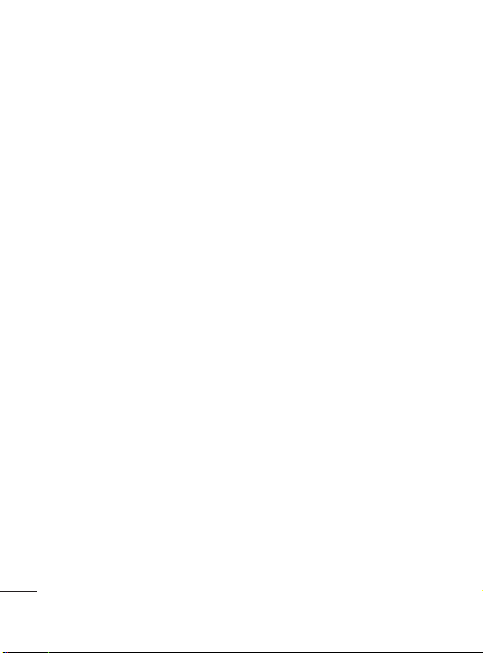
Chcete-li procházet kontakty a
3
jejich různá čísla, použijte navigační
klávesy.
Přidání nového kontaktu
Stiskněte možnost Menu a vyberte
1
položku Tel. seznam.
2
Stiskněte položku Volby a vyberte
položku Nový kontakt.
3
Výběrem možnosti Telefon nebo
USIM zvolte, zda chcete nový
kontakt uložit do telefonu nebo na
kartu USIM.
4
Zadejte požadované informace
do poskytnutých polí a vyberte
možnost Hotovo.
Nástroje
Nastavení budíku
Chcete-li zpřístupnit nástroj Budík,
1
stiskněte možnost Menu, vyberte
položku Nástroje a zvolte položku
Budík.
2
Pokud chcete nastavit nový budík,
vyberte možnost Nový budík.
Nastavte čas, opakování, typ
upozornění, tón budíku, hlasitost a
interval odložení. Pro budík lze také
přidat poznámku.
12
Po zadání podrobných údajů budík
3
uložte stisknutím možnosti Hotovo.
Přidání události do
kalendáře
1
Chcete-li zpřístupnit nástroj
Kalendář, stiskněte možnost Menu,
vyberte položku Nástroje, zvolte
položku Organizér a poté vyberte
položku Kalendář.
2
Zvolte datum, ke kterému byste
chtěli událost přidat. Datum můžete
vybrat tím, že na něj přejdete
pomocí navigačních kláves nebo
datum zadáte pomocí menu Volby a
položky Přejít na datum.
3
Chcete-li přidat nový plán, vyberte
možnost Nový plán.
4
Zadejte podrobné údaje úkolu,
včetně kategorie, předmětu,
umístění, času zahájení, času
ukončení, budíku a opakování.
5
Po zadání podrobných údajů plán
uložte stisknutím možnosti Hotovo.
Přidání položky do seznamu
úkolů
Chcete-li zpřístupnit nástroj Úkoly,
1
stiskněte možnost Menu, vyberte
položku Nástroje, zvolte položku
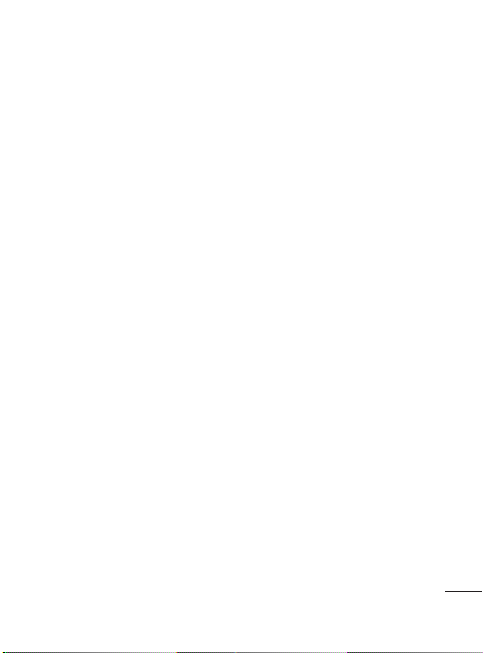
Organizér a poté vyberte položku
Úkoly.
2
Pokud chcete nastavit nový úkol,
vyberte možnost Nový úkol.
3
Zadejte podrobné údaje úkolu,
včetně předmětu, data platnosti,
poznámky a priority.
4
Po zadání podrobných údajů úkol
uložte stisknutím možnosti Hotovo.
Přidání poznámky
Chcete-li zpřístupnit nástroj
1
Poznámky, stiskněte možnost
Menu, vyberte položku Nástroje,
zvolte položku Organizér a poté
vyberte položku Poznámky.
Pokud chcete nastavit novou
2
poznámku, vyberte možnost Nová
poznámka.
Zadejte podrobné údaje poznámky.
3
Po zadání podrobných údajů
4
poznámku uložte stisknutím
možnosti Uložit.
Chcete-li poznámku uzamknout,
5
přejděte na požadovanou
poznámku pomocí navigačních
kláves, stiskněte možnost Volb y a
poté položku Zamknout.
Poznámka: K odemknutí poznámky
budete potřebovat bezpečnostní kód.
Výchozí nastavení je 0000.
Vyhledávač data
Vyhledávač data je užitečný nástroj
pro vypočítání data po uplynutí
určitého počtu dní.
Hlasový
záznamník
Pomocí funkce Záznam hlasu můžete
nahrávat hlasové poznámky a další
zvuky.
Odeslání záznamu hlasu
Po dokončení nahrávání vyberte
možnost Volby.
Používání kalkulačky
Stiskněte možnost Menu, vyberte
1
položku Nástroje a poté zvolte
položku Kalkulačka.
Stisknutím číselných tlačítek zadejte
2
čísla.
Používání stopek
Stiskněte možnost Menu, vyberte
1
položku Nástroje a poté zvolte
položku Stopky.
Výběrem možnosti Spustit spustíte
2
časovač.
13
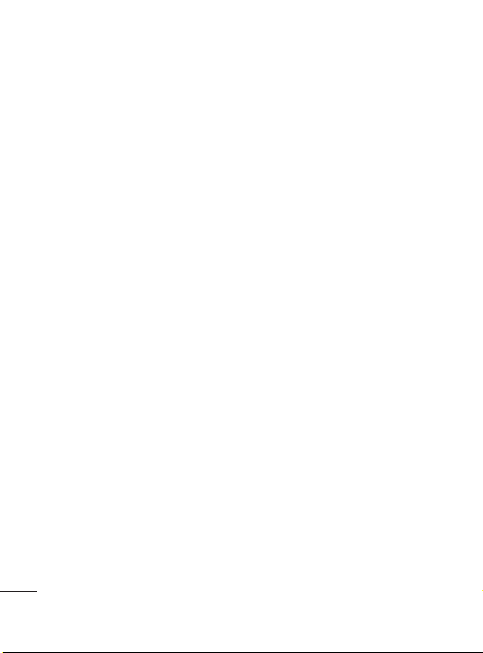
Převod jednotek
Stiskněte možnost Menu, vyberte
1
položku Nástroje a poté zvolte
položku Převodník jednotek.
2
Zvolte veličinu, kterou chcete
převést: Měna, Plocha, Délka,
Hmotnost, Teplota, Objem nebo
Rychlost.
Přidání města ke světovému
času
1
Stiskněte možnost Menu, vyberte
položku Nástroje a poté zvolte
položku Světový čas.
2
Chcete-li zjistit čas v konkrétním
městě, stiskněte možnost Volb y a
vyberte položku Nové město.
Nastavení
Změna profilu
Stiskněte možnost Menu a vyberte
1
položku Nastavení.
Vyberte možnost Profily a poté
2
zvolte profil, který chcete upravit.
Vyberte možnost Volby a zvolte
3
položku Přizpůsobit.
14
Zde máte možnost změnit všechny
4
tóny, jejich hlasitost a možnosti
upozornění.
Použití letového režimu
Pokud je aktivován Letový režim,
nelze telefonovat, připojit se k síti
Internet ani odesílat zprávy.
Změna nastavení zařízení
1
Stiskněte možnost Menu a vyberte
položku Nastavení.
2
Vyberte možnost Zařízení a zvolte
položku z níže uvedeného seznamu.
Datum a čas - umožňuje nastavit
datum a čas, zvolit automatickou
aktualizaci času nebo možnost použití
letního času.
Úspora energie - umožňuje zapnout
nebo vypnout přepínání do režimu
úspory energie podle nastavení od
výrobce.
Jazyky - můžete změnit jazyk telefonu
LG-C320.
Automatické zamknutí kláves
- umožňuje zvolit dobu trvání pro
automatické uzamčení klávesnice.
Zabezpečení - umožňuje upravit
nastavení zabezpečení, včetně kódů
PIN a zámku přístroje.
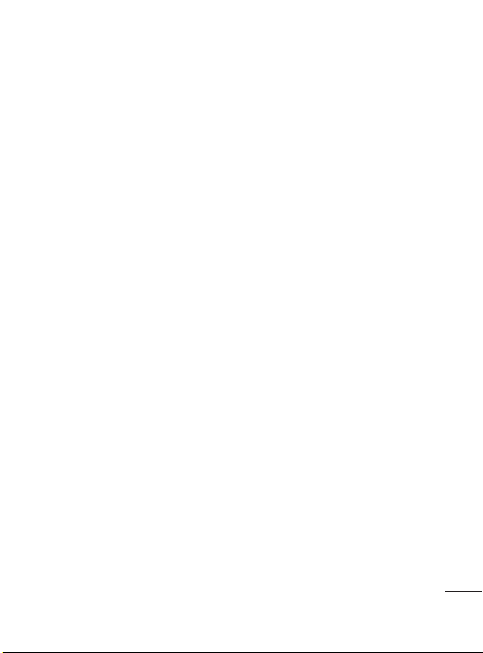
Informace o paměti - více informací
naleznete v části Použití správy paměti.
Obnovit veškerá nastavení - umožňuje
obnovit výchozí tovární hodnoty všech
nastavení.
Informace o zařízení - umožňuje
zobrazit technické informace pro
telefon LG-C320.
Změna data a času
Stiskněte možnost Menu a vyberte
1
položku Nastavení.
Vyberte možnost Zařízení, zvolte
2
položku Datum a čas a poté zvolte
položku z níže uvedeného seznamu:
Nastavení datumu a času - po výběru
možnosti Auto aktualizace bude
telefon automaticky aktualizovat
datum a čas.
Formát data - umožňuje zadat
aktuální datum. Můžete nastavit
formát data (DD/MM/RRRR, MM/DD/
RRRR, RRRR/MM.DD).
Oddělovač data - umožňuje zadat
aktuální datum. Můžete nastavit
oddělovač data (DD/MM/RRRR,
DD.MM.RRRR, DD-MM-RRRR).
Formát času - umožňuje nastavit
formát času 12 hodin nebo 24 hodin.
Změna nastavení
zabezpečení
Změňte nastavení zabezpečení tak,
aby byla zajištěna ochrana telefonu
LG-C320 a důležitých informací, které
jsou v něm uloženy.
1
Stiskněte možnost Menu, vyberte
položku Nastavení a zvolte položku
Zařízení.
2
Vyberte možnost Zabezpečení a
zvolte položku z níže uvedeného
seznamu:
Požadavek kódu PIN - zvolte, zda má
být při zapnutí telefonu požadován
kód PIN.
Zámek zařízení - zvolte bezpečnostní
kód pro uzamčení telefonu: Nikdy, Při
zapnutí, Při změně SIM nebo Ihned.
Uzamčení aplikace - můžete
uzamknout obsah, který chcete skrýt.
(Tel. seznam, Zprávy, E-mail atd.)
Změnit kódy - můžete změnit
nastavení položek Kód PIN (tato
položka menu se zobrazí, pokud je
pro možnost Požadavek kódu PIN
nastavena položka Zapnuto), Kód
PIN2 a Bezpečnostní kód.
15
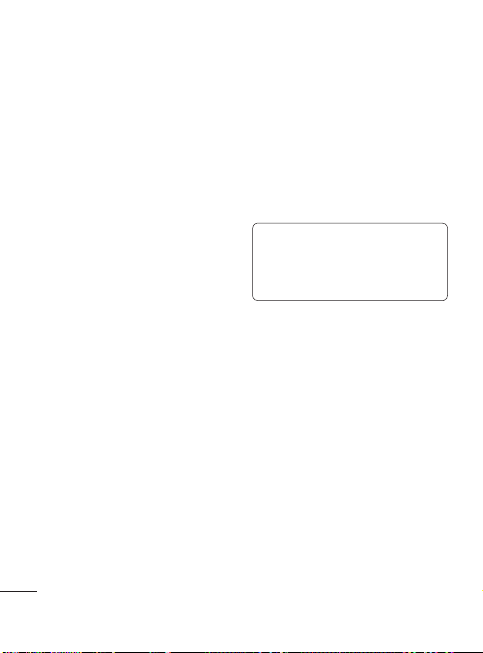
Poznámka: Výchozí bezpečnostní
kód je 0000.
Zobrazení stavu paměti
Stiskněte možnost Menu, vyberte
položky Nastavení a Zařízení a zvolte
položku Informace o paměti. Poté se
zobrazí aktuální stav pamětí v telefonu
LG-C320.
Resetování telefonu
Chcete-li obnovit tovární hodnoty
všech nastavení, použijte možnost
Obnovit veškerá nastavení
v podmenu Zařízení menu Nastavení.
Tuto funkci můžete aktivovat pouze
po zadání bezpečnostního kódu.
Změna nastavení displeje
Stiskněte možnost Menu a vyberte
1
položku Nastavení.
Vyberte možnost Zobrazení a
2
zvolte některou z následujících
položek:
Domovská obrazovka - umožňuje
upravit nastavení možností Tapeta a
Zobrazit položky.
Téma - umožňuje rychle změnit
celkový vzhled obrazovky.
16
Styl menu - umožňuje změnit
zobrazení menu výběrem z možností
Styl seznamu a Styl tabulky.
Písmo - umožňuje upravit velikost
písma.
Podsvícení - umožňuje zvolit
dobu trvání podsvícení. Jas hlavní
obrazovky lze nastavit také pomocí
navigačních kláves.
TIP! Čím delší je doba podsvícení,
tím víc energie baterie se spotřebuje,
což bude pravděpodobně vyžadovat
častější nabíjení telefonu.
Uvítací zpráva - po výběru možnosti
Zapnuto můžete napsat uvítací
zprávu. Zpráva se zobrazí na
obrazovce telefonu pokaždé, když
telefon spustíte.
Jiné obrazovky - umožňuje zvolit
téma pro domovskou obrazovku nebo
obrazovku spuštění či vypnutí.
Aktualizace
softwaru telefonu
Aktualizace softwaru pro
mobilní telefony LG ze sítě
Internet

Další informace o použití této funkce
naleznete na webové stránce
http://www.lge.cz nebo http://www.
lg.com/common/index.jsp ¤ vyberte
zemi ¤ Servis a Podpora.
Tato funkce vám umožňuje pohodlně
aktualizovat firmware svého telefonu
na nejnovější verzi ze sítě Internet,
aniž by bylo nutné navštívit středisko
služeb.
Aktualizace firmwaru mobilního
telefonu vyžaduje plnou pozornost
uživatele po celou dobu trvání
procesu aktualizace. Než budete
pokračovat, prostudujte si všechny
pokyny a poznámky v jednotlivých
krocích. Uvědomte si, že odstraněním
datového kabelu USB nebo baterie
během aktualizace můžete vážně
poškodit mobilní telefon.
Změna nastavení připojení
Nastavení připojení zadal již příslušný
síťový operátor, takže svůj nový
telefon můžete ihned začít používat.
K provedení změny libovolných
nastavení použijte toto menu:
stiskněte možnost Menu - Nastavení
- Připojení.
Změna nastavení připojení
Bluetooth
Chcete-li zpřístupnit funkci Bluetooth,
stiskněte možnost Menu, vyberte
položku Nastavení, zvolte položku
Připojení a poté vyberte položku
Bluetooth.
Párování s jiným zařízením
Bluetooth
Spárováním telefonu LG-C320 a jiného
zařízení je možné nastavit připojení
chráněné heslem. To znamená, že
párování je bezpečnější.
1
Zkontrolujte, zda jsou pro funkci
Bluetooth nastaveny možnosti
Zapnout a Viditelné. Nastavení
viditelnosti můžete změnit
v podmenu Nastavení menu
Bluetooth výběrem možnosti Moje
viditelnost a poté položky Viditelné.
2
V menu Bluetooth zvolte možnost
Aktivovat Bluetooth a vyberte
položku Vyhledat nové zařízení.
3
Telefon LG-C320 vyhledá zařízení.
Po dokončení vyhledávání se na
obrazovce zobrazí možnosti Přidat
a Aktualizovat.
17
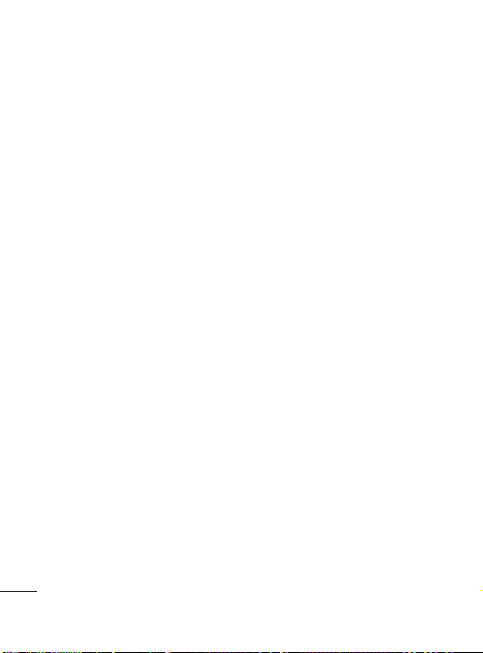
4
Zvolte zařízení, se kterým chcete
telefon spárovat, vyberte možnost
Přidat, zadejte heslo a zvolte
možnost OK.
5
Telefon se poté ke druhému zařízení
připojí. Následně bude nutné na
tomto zařízení zadat stejné heslo.
6
Připojení Bluetooth chráněné
heslem je nyní připraveno.
Používání sluchátek
Bluetooth
Zkontrolujte, zda jsou pro funkci
1
Bluetooth nastaveny možnosti
Aktivovat Bluetooth a Viditelné.
Podle pokynů ke sluchátkům
2
nastavte sluchátka do režimu
párování a zařízení spárujte.
Telefon LG-C320 se automaticky
3
připojí ke sluchátkům Bluetooth a
přepne do profilu sluchátek.
Odeslání a příjem souborů
pomocí připojení Bluetooth
Zapnutí připojení Bluetooth:
Stiskněte možnost Menu a vyberte
1
položku Nastavení. Zvolte možnost
Připojení a poté vyberte položku
Bluetooth.
18
2
Vyberte možnost Aktivovat
Bluetooth.
Výběrem možnosti Deaktivovat
3
Bluetooth funkci Bluetooth
vypnete.
Odeslání souboru:
1
Otevřete soubor, který chcete
odeslat. Obvykle se bude jednat
o fotografii, video nebo hudební
soubor.
Vyberte možnost Vo lby, zvolte
2
položku Odeslat a poté položku
Bluetooth.
Výběrem možnosti Ano zapněte
3
funkci Bluetooth, pokud nebyla
dosud aktivována.
Telefon LG-C320 automaticky
4
vyhledá další zařízení s technologií
Bluetooth v dosahu.
5 Zvolte zařízení, kterému chcete
odeslat soubor, a vyberte možnost
OK.
Příjem souboru:
Chcete-li přijímat soubory, musí
1
být pro funkci Bluetooth nastaveny
možnosti Aktivovat Bluetooth i
Viditelné.
